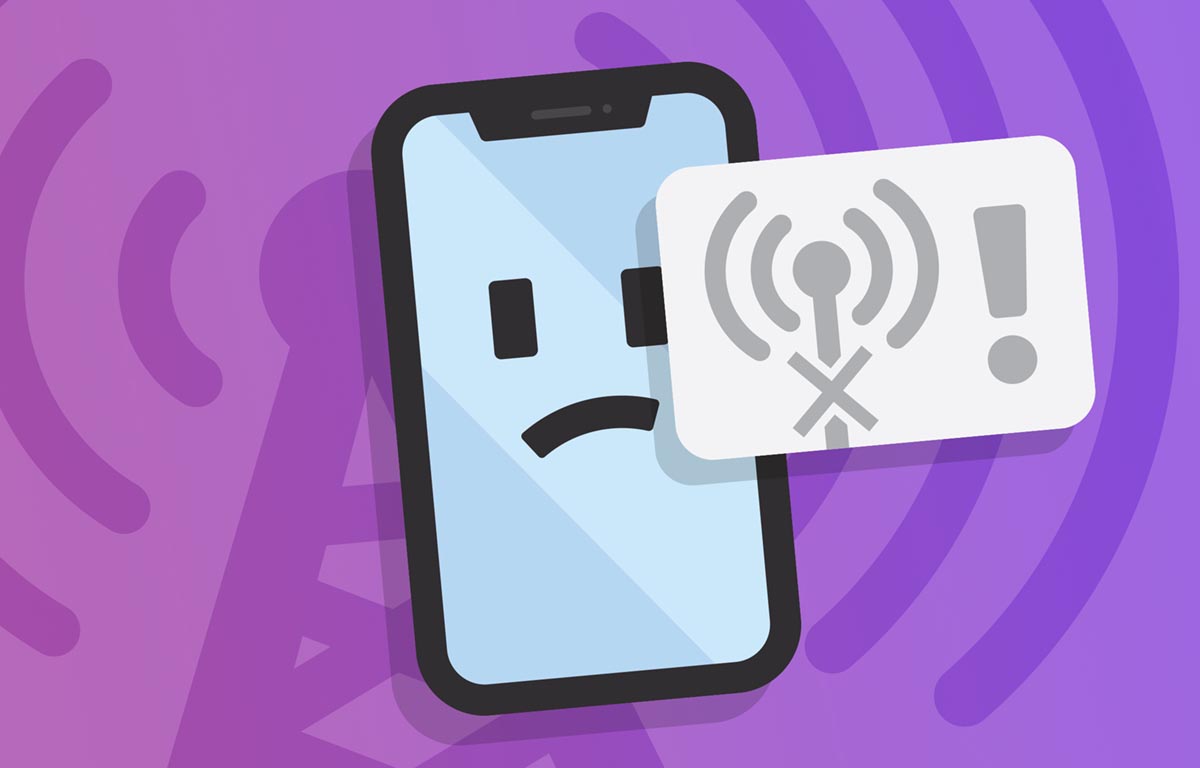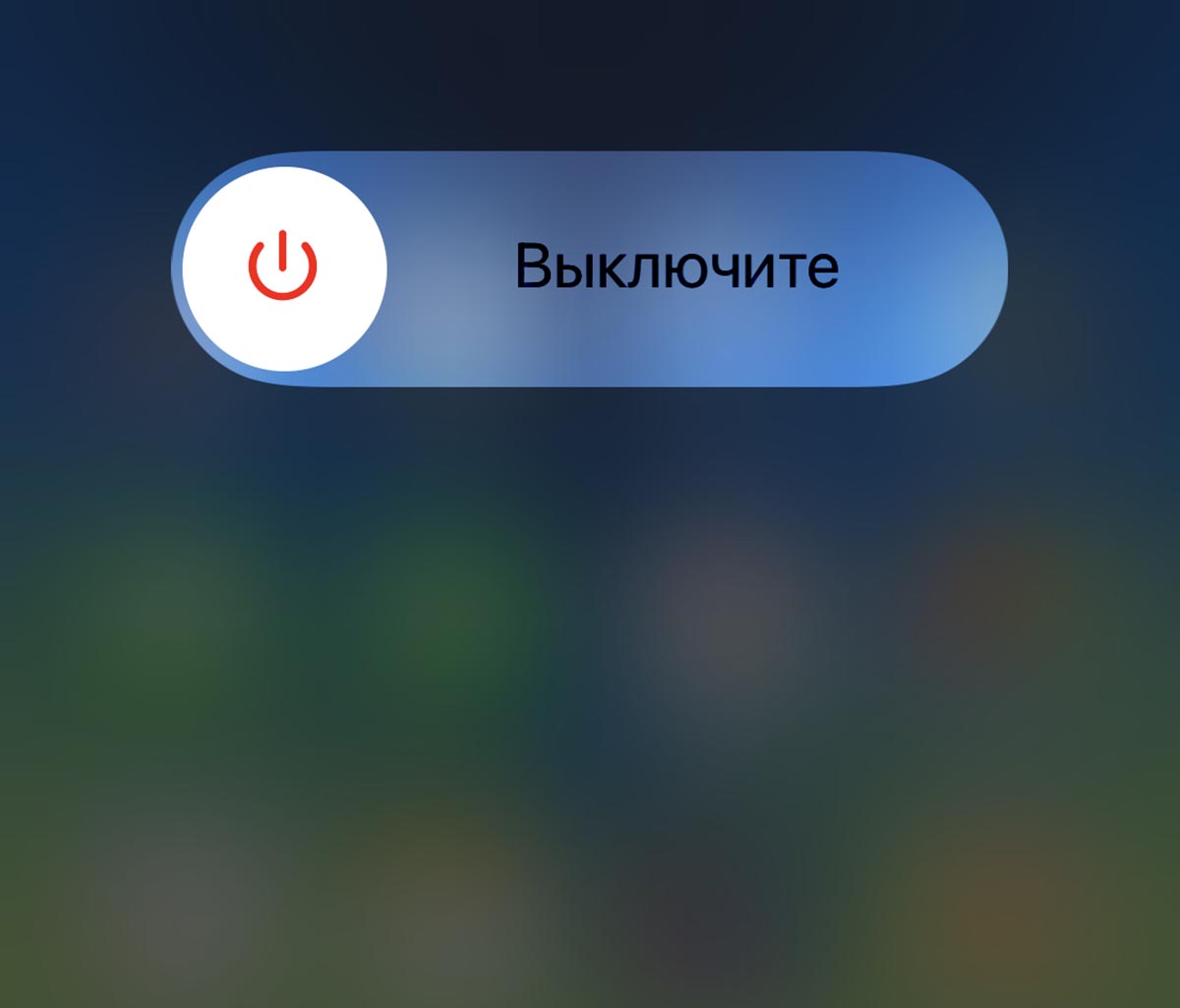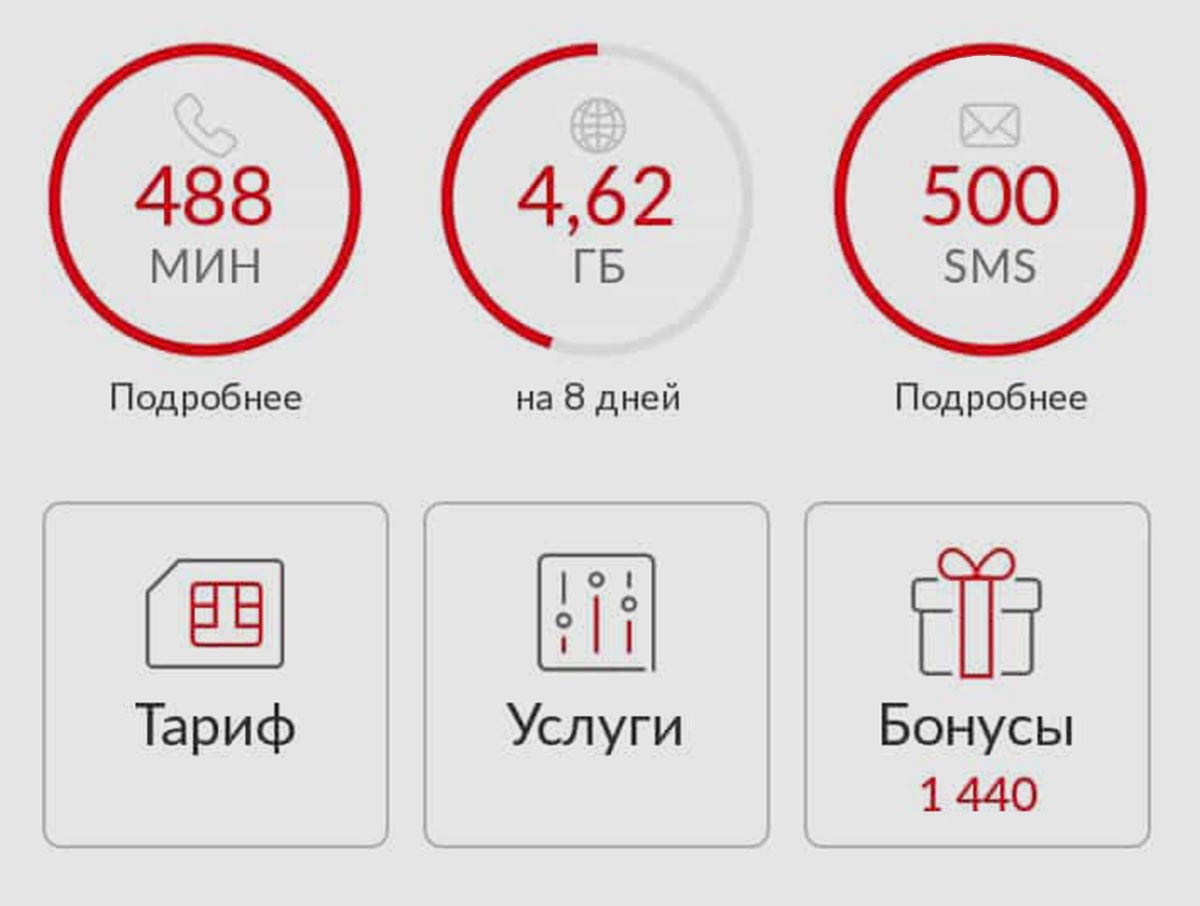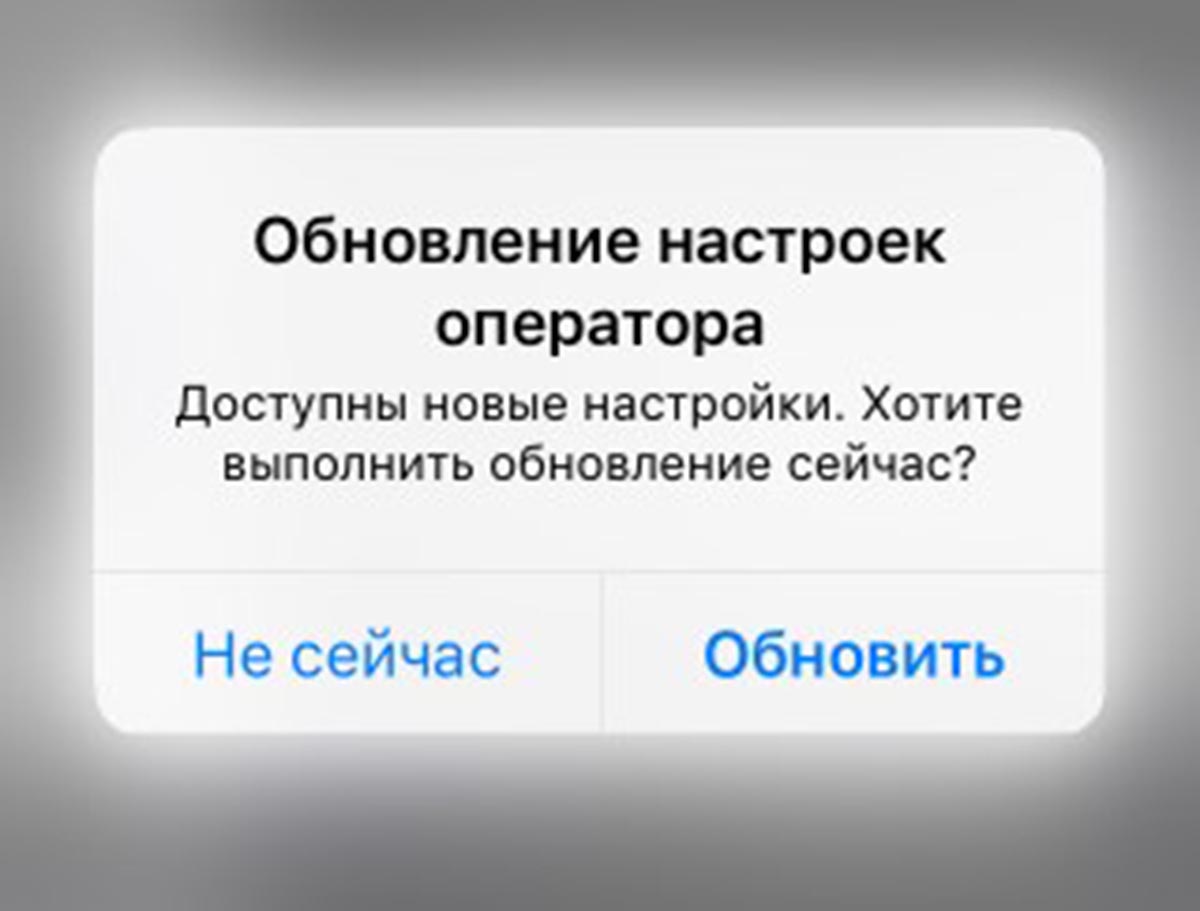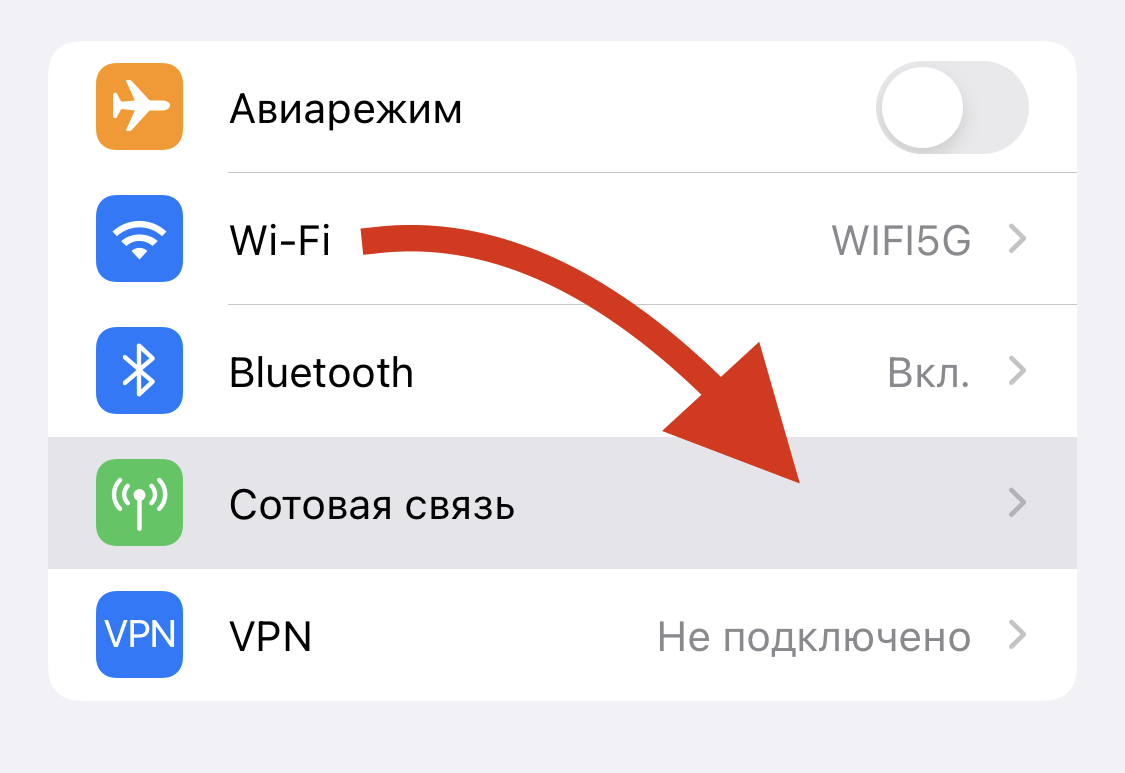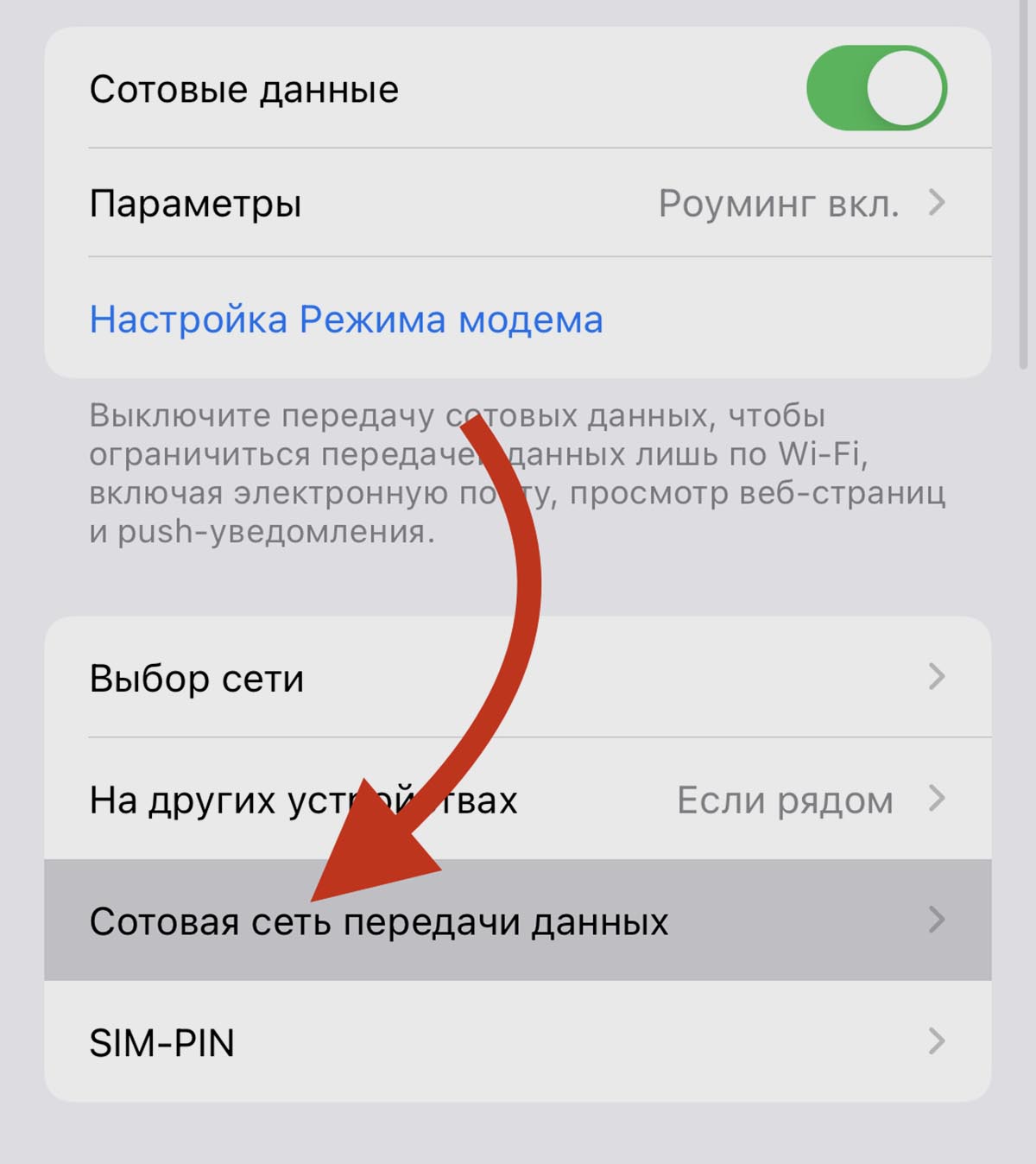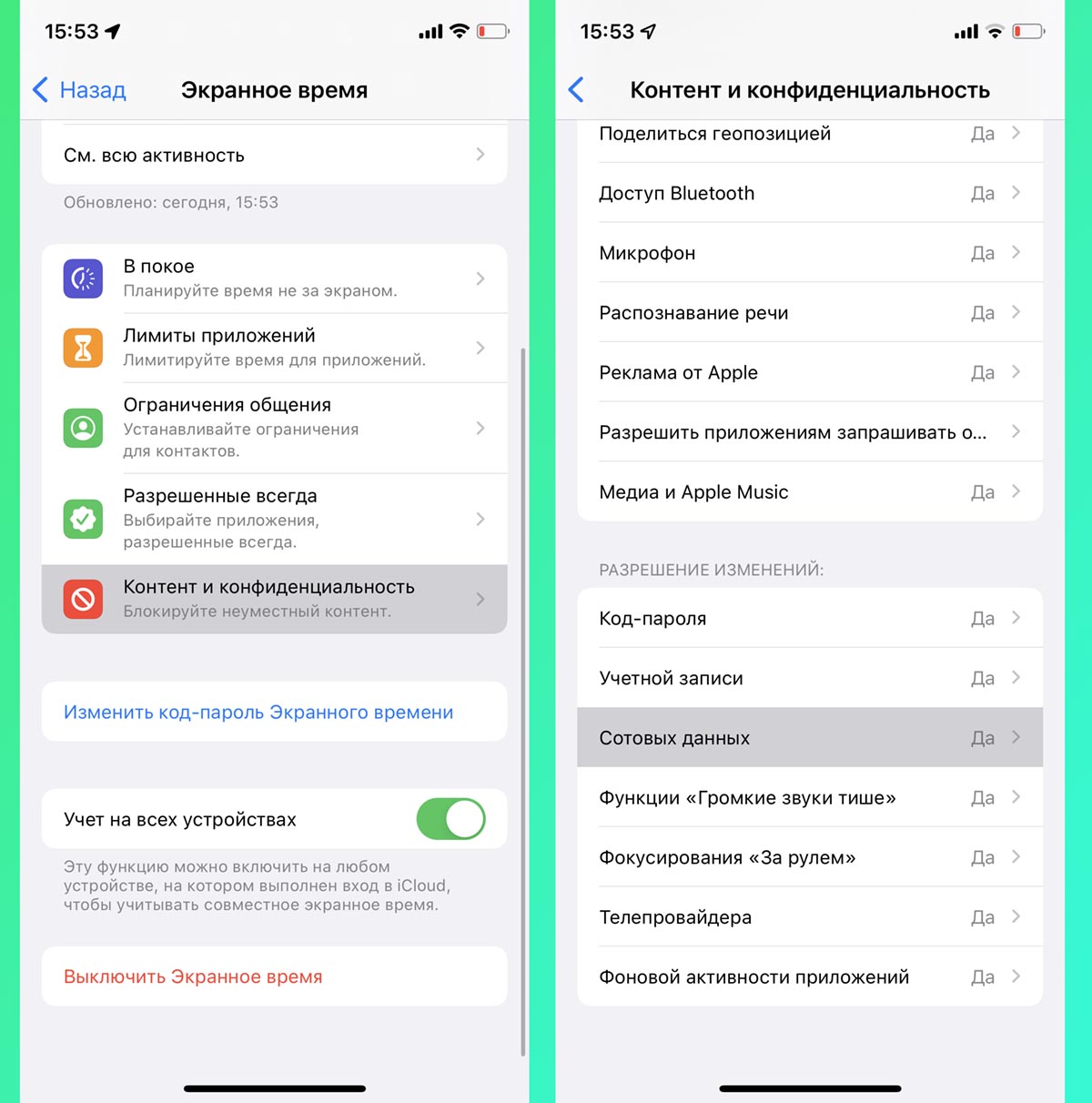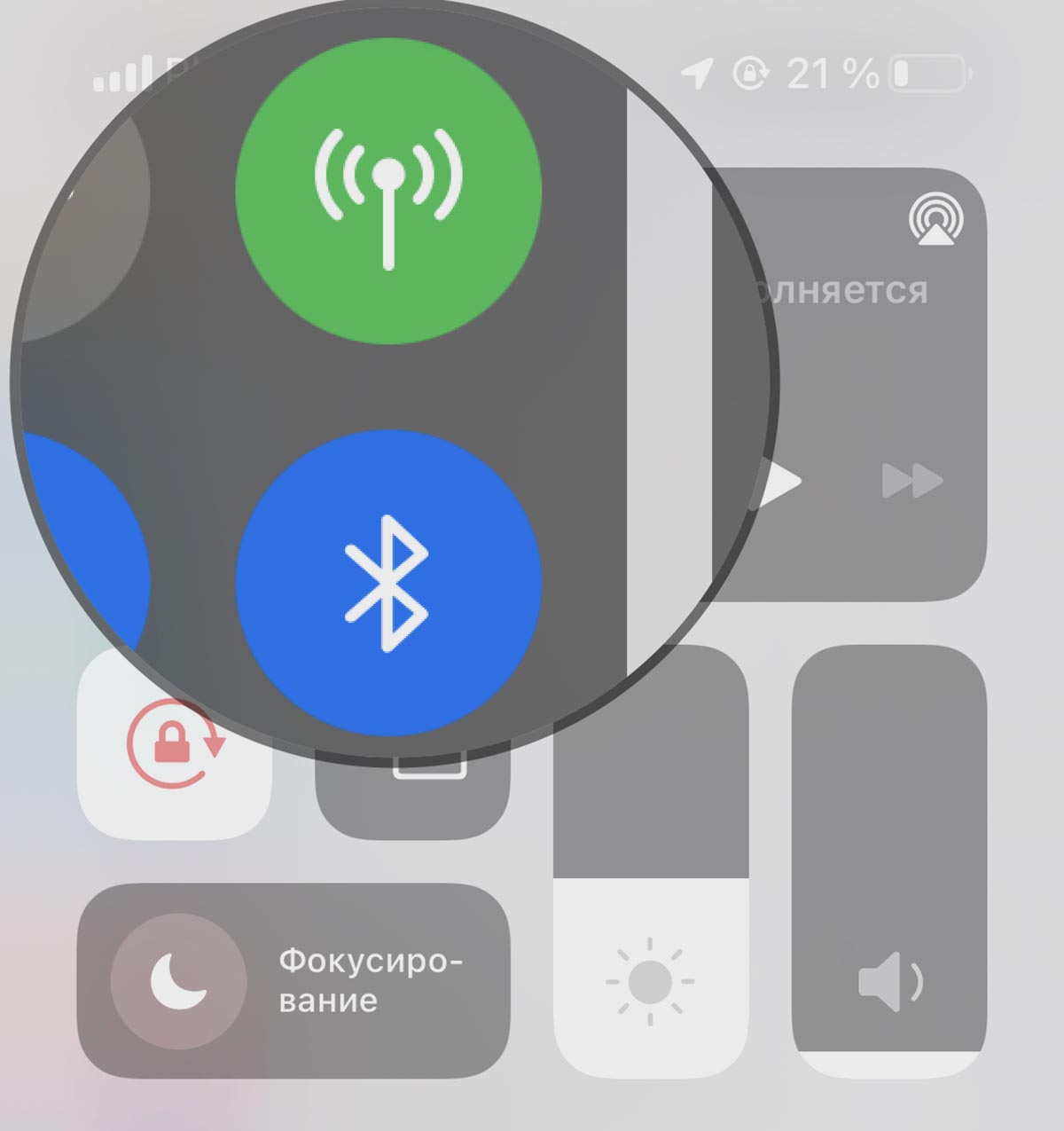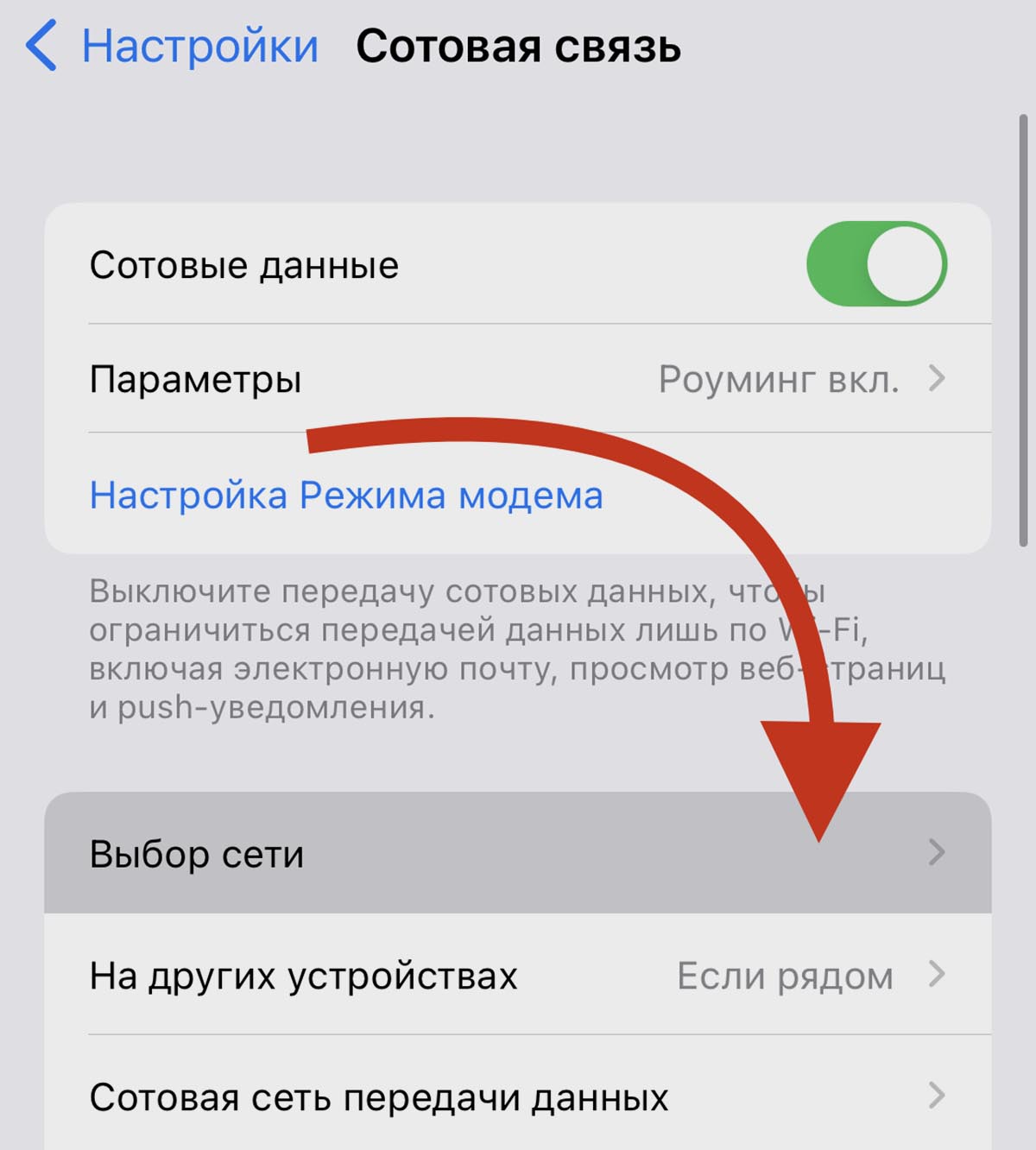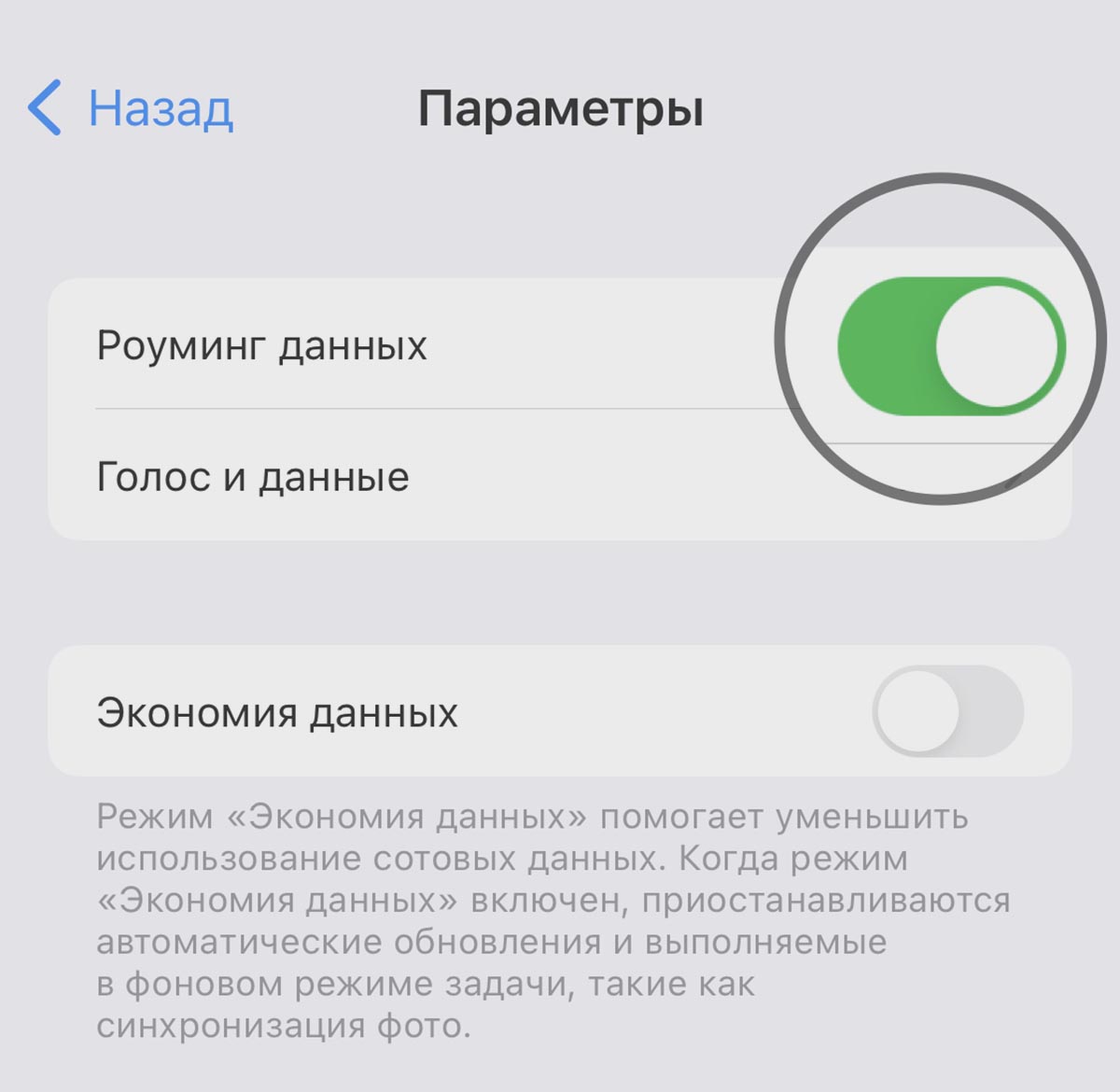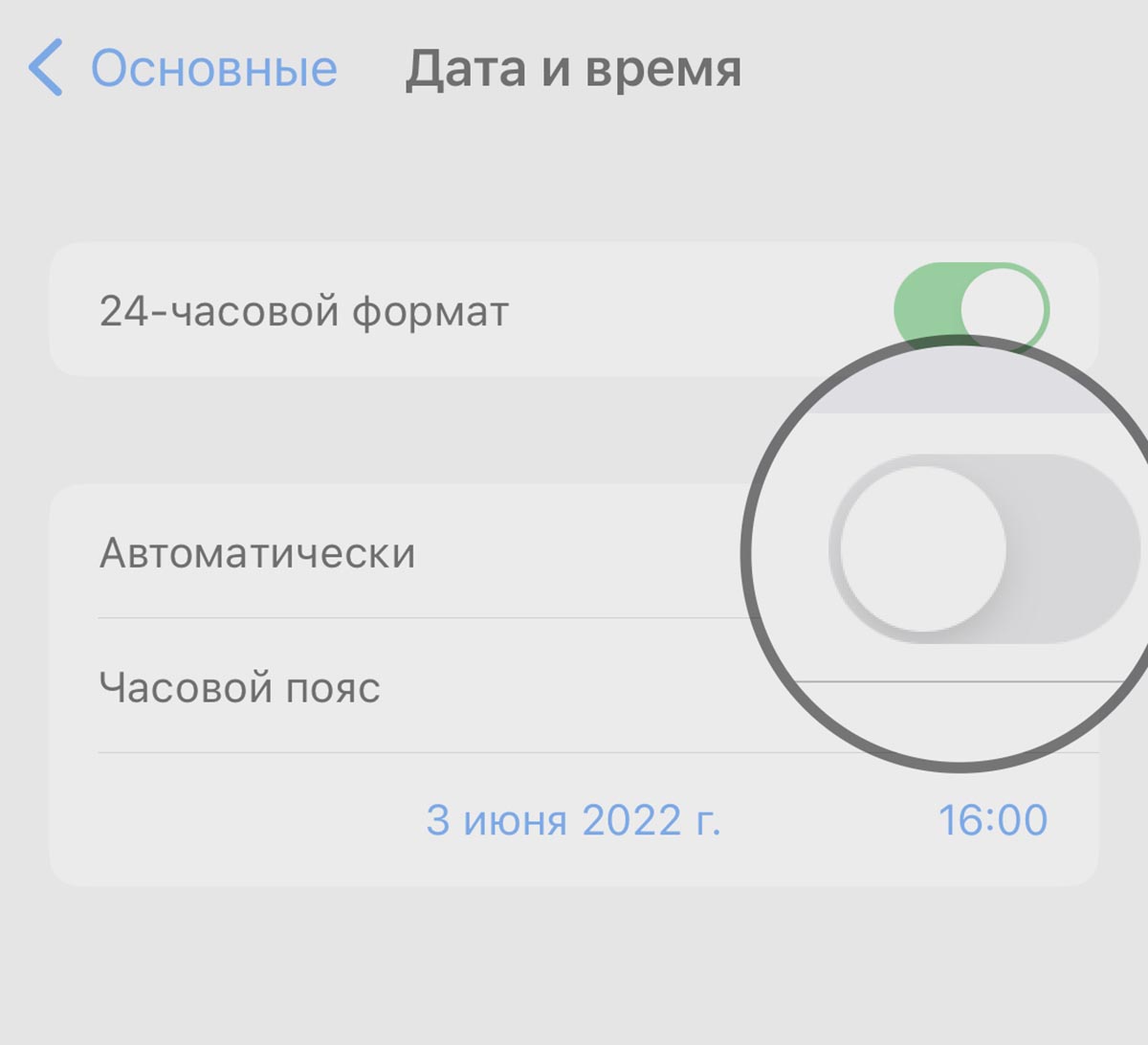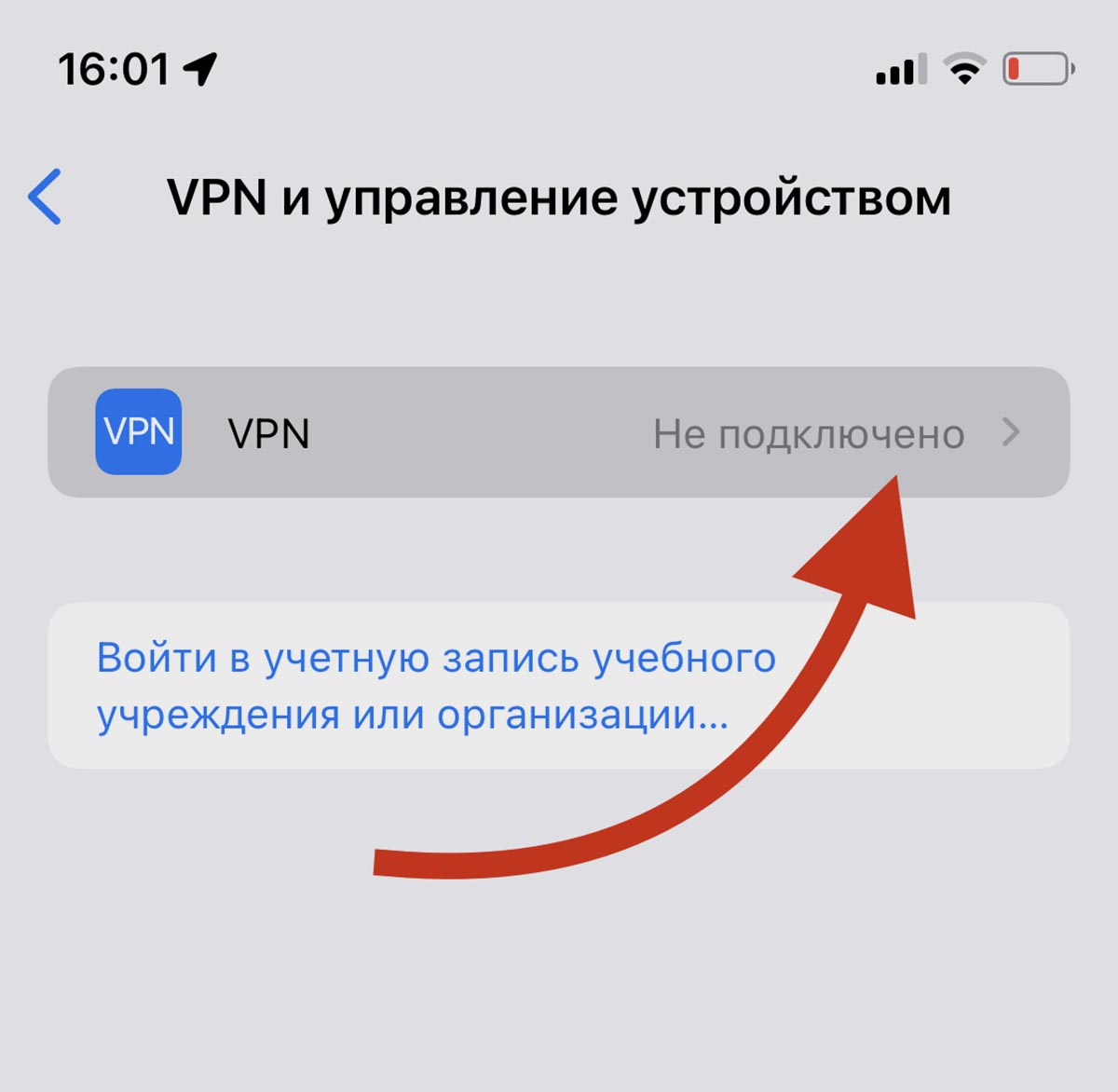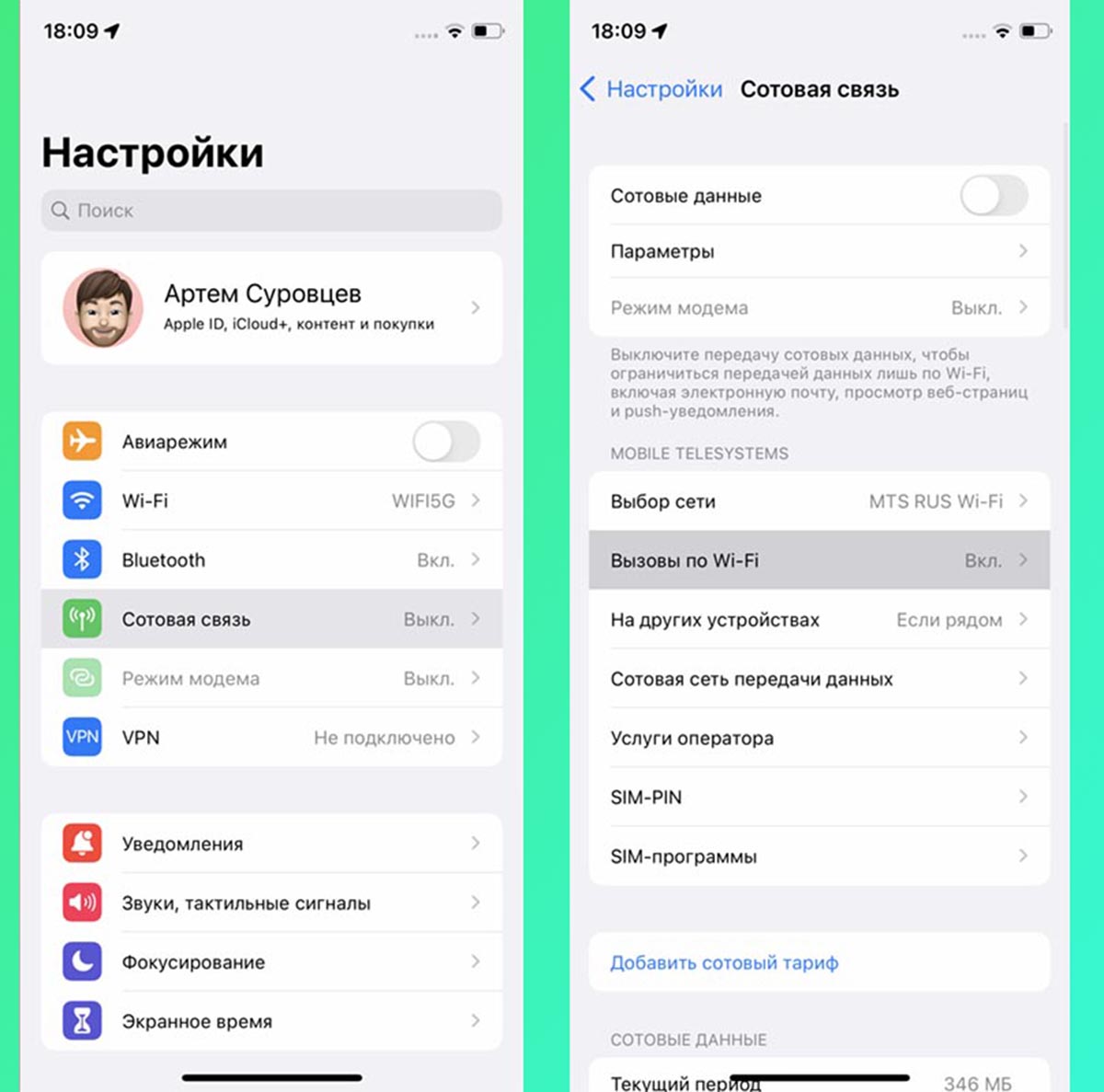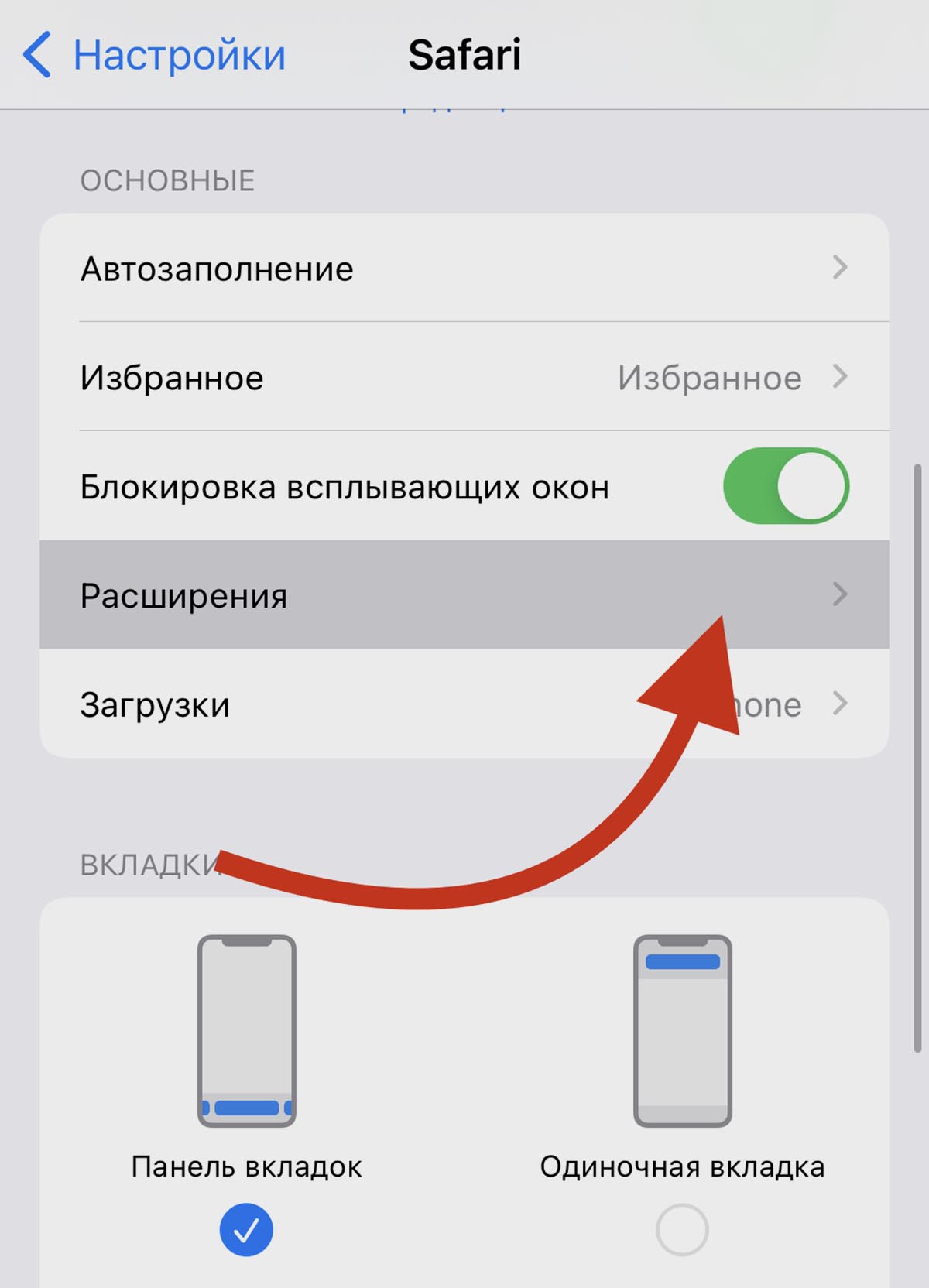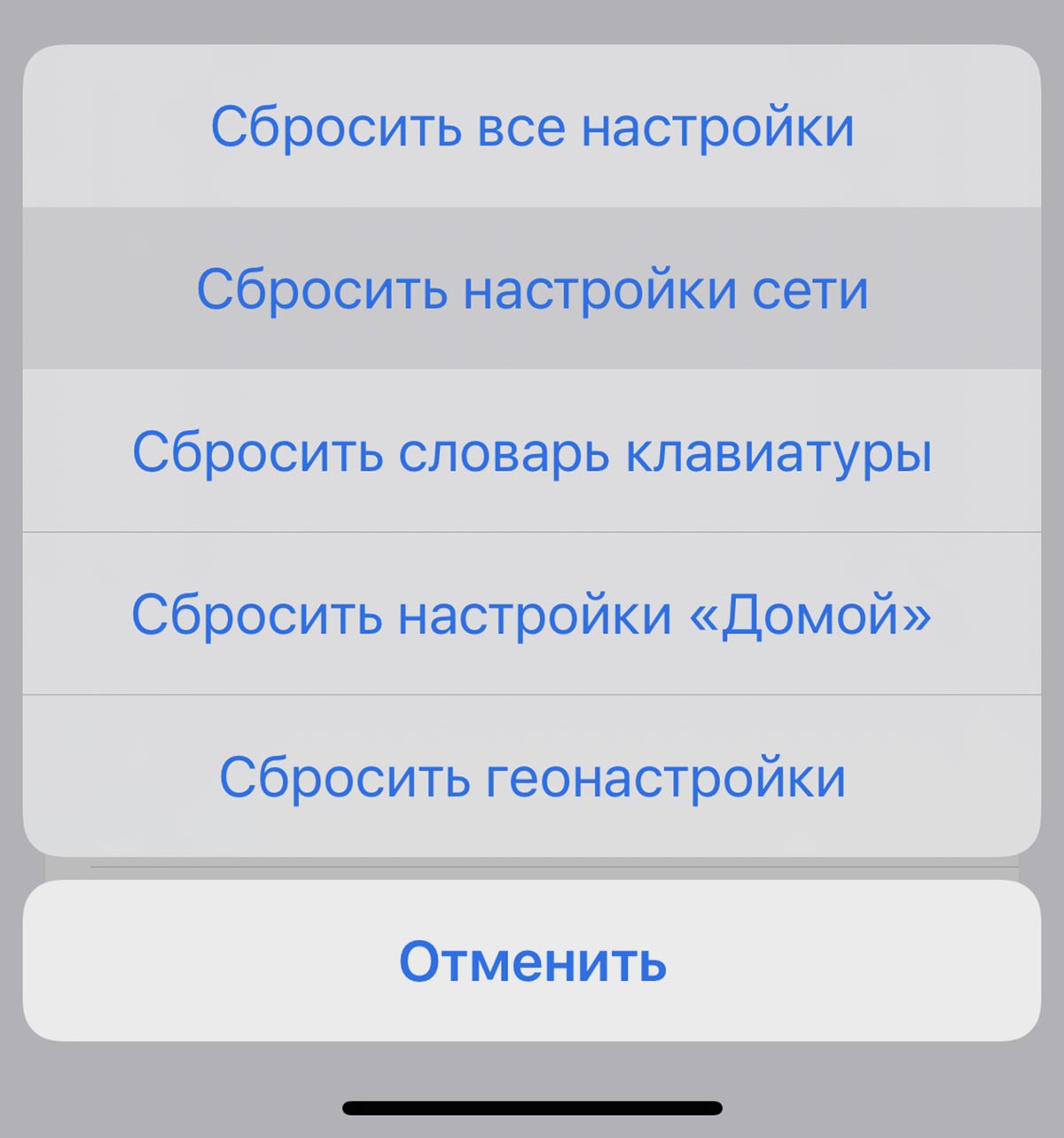- LTE не работает? Вот что вы можете сделать
- Включить и выключить режим полета
- Перезагрузите ваше устройство
- Убедитесь, что включен правильный сетевой режим
- Выньте и вставьте обратно свою SIM-карту
- Проверьте, используете ли вы правильный слот для SIM-карты
- Сбросьте настройки сети
- Свяжитесь с оператором сотовой связи
- Проверьте свой телефон на наличие проблем с оборудованием
- Что делать, если на iPhone не работает LTE/3G. 15 способов решения проблемы
- 1. Перезагрузите iPhone
- 2. Проверьте наличие доступного трафика или активацию мобильного интернета у оператора
- 3. Проверьте наличие новых настроек подключения у оператора
- 4. Перезапустите беспроводные модули
- 5. Проверьте правильность настроек мобильного подключения
- 6. Проверьте раздел с ограничениями
- 7. Переподключитесь к мобильной сети и проверьте уровень сигнала
- 8. Вручную подключитесь к сети своего оператора
- 9. Включите опцию Роуминг данных
- 10. Отключите экономию трафика
- 11. Установите правильную дату и время на смартфоне
- 12. Отключите VPN во время использования мобильного подключения
- 13. Отключите опцию Звонки по Wi-Fi
- 14. Отключите используемые расширения в Safari
- 15. Произведите сброс параметров сети
LTE не работает? Вот что вы можете сделать
Ваше соединение LTE подводило вас в последнее время? Или перестало работать вовсе? Не волнуйтесь! Существуют различные способы, которые вы можете попробовать, прежде чем взорвать линию поддержки клиентов вашего сотового оператора.
Первое, что вы должны знать, это то, что 4G и LTE — это две разные вещи, несмотря на то, что провайдеры часто связывают их вместе. LTE фактически достигает более низких максимальных скоростей, чем «истинный 4G». Таким образом, если вы видите только значок 4G вместо 4G LTE в строке состояния, это не указывает на худшее соединение. Наоборот. Если вы посетили или вовсе переехали в большой город, ваша сеть может обладать настоящими возможностями и скоростями 4G, поэтому исправление не требуется.
Если вы переходите на 3G или LTE исчезает в знакомых местах, неисправность может быть связана с вашим телефоном или вашей сетью. Вот что вы можете сделать, если LTE не работает на вашем телефоне.
Включить и выключить режим полета
Иногда наиболее очевидное решение является наиболее надежным. Если ваши мобильные данные доставляют вам неприятности, первое, что вы должны попробовать — включить и выключить режим полета. Вы можете сделать это, просто раскрыв вниз панель уведомлений и нажав значок самолета, или вы можете сделать это через настройки.
Пути могут незначительно отличаться в зависимости от версии Android и производителя телефона, но обычно вы можете включить режим полета, здесь: « Настройки» > «Беспроводные сети» > «Режим полета» . Включите его хотя бы на пару секунд, затем отключите. Во многих случаях ваши проблемы с подключением LTE исчезнут.
Перезагрузите ваше устройство
Если переключение режима полета не решило вашу проблему, пришло время сделать еще один проверенный и верный шаг — перезагрузить устройство. Просто нажмите и удерживайте кнопку питания вашего смартфона, а затем нажмите «Перезагрузить». Проверьте значок состояния, а также проверьте скорость вашего LTE-соединения, открыв несколько веб-сайтов или загрузив несколько небольших приложений.
Убедитесь, что включен правильный сетевой режим
В зависимости от вашего смартфона и оператора, у вас должно быть как минимум три типа подключения — 2G, 3G и 4G LTE или просто LTE. Обычно ваше устройство пытается подключиться к быстрейшему варианту, когда он доступен, но если вы работали с настройками или недавно установили обновление, это может потребоваться настроить вручную. Вот как это сделать:
- Зайдите в Настройки , затем нажмите на Мобильную сеть .
- Выберите режим сети . Появится всплывающий список предпочтительных режимов.
- Нажмите на авто или LTE вариант.
Выньте и вставьте обратно свою SIM-карту
Если ни один из вышеперечисленных шагов не сработал, проблема может заключаться в неправильной установке SIM-карты. Извлеките её и аккуратно переместите в лоток. Будьте осторожны, вставляя его обратно в устройство. Как только вы закончите, ваше LTE-соединение должно вернуться в нормальное состояние.
Проверьте, используете ли вы правильный слот для SIM-карты
Некоторые телефоны с двумя SIM-картами поддерживают LTE только в одном из двух доступных слотов для SIM-карт. Если вы вставили SIM-карту не в тот слот, это может помешать работе LTE. Попробуйте переместить SIM-карту в другой слот.
Сбросьте настройки сети
Если вы попробовали все вышеперечисленное, но ничего не изменилось, пришло время сделать чуть более решительный шаг. Сброс настроек вашей сети. Вот как вы можете это сделать:
- Перейдите в Настройки , затем найдите пункт Сброс или Резервное копирование и сброс. Нажмите на него.
- В списке нажмите Сброс настроек сети . Помните, что на этом этапе будут удалены все настройки сети, включая сохраненные сети Wi-Fi, сопряженные устройства Bluetooth и т. д. Если вы уверены, что хотите продолжить, нажмите «Сбросить настройки» .
- Вам будет предложено ввести свой PIN-код, если он у вас есть. Сделайте это и подтвердите сброс настроек вашей сети.
После того, как вы это сделаете, подождите пару минут — новые настройки сети должны быть автоматически выбраны вашим телефоном. Если ничего не происходит, старая добрая перезагрузка всегда поможет, и в конце ваше соединение LTE должно вернуться в нормальное состояние. Сброс к заводским настройкам также возможен, но не прибегайте к нему, если вы сначала не пробовали другие шаги.
Свяжитесь с оператором сотовой связи
Если вы попробовали все вышеперечисленное и, похоже, ничего не помогло, пришло время связаться с оператором сотовой связи. Вы всегда можете сделать это в социальных сетях, но иногда хороший старомодный звонок может лучше решить ваши проблемы.
Проверьте свой телефон на наличие проблем с оборудованием
Иногда исчезающее или отсутствующее соединение LTE является ошибкой аппаратного обеспечения. Если вы недавно уронили устройство, это могло привести к повреждению внутренних компонентов. Отнесите его в авторизованную ремонтную мастерскую, чтобы проверить. Если ваше устройство является новым, но вы испытываете постоянные проблемы с подключением, возможно, у вас неисправный модуль.
Немедленно свяжитесь с производителем смартфона или оператором, у которого вы его приобрели. В большинстве случаев вам придется сдать устройство на замену или гарантийный ремонт. Убедитесь, что вы сделали резервную копию, прежде чем сдать смартфон.
Это наши советы и рекомендации по исправлению вашего соединения LTE. Нам удалось помочь вам решить вашу проблему? Дайте нам знать в комментариях ниже.
Источником публикации является наш сайт mrandroid.ru
Что делать, если на iPhone не работает LTE/3G. 15 способов решения проблемы
В закладки
Мобильный интернет для многих пользователей смартфонов является основным средством подключения к сети в течение дня. Некоторые вовсе используют LTE/3G подключение вместо домашнего стационарного интернета.
Если при этом вы столкнулись с проблемами в работе мобильного подключения, рекомендуем проверить такие опции и параметры iOS.
1. Перезагрузите iPhone
Все владельцы iPhone должны запомнить данный совет и при малейшем намёке на глюки или сбои перезагружать собственный смартфон.
Нужно лишь выключить и снова включить аппарат, вот инструкции для перезагрузки каждой модели устройства.
2. Проверьте наличие доступного трафика или активацию мобильного интернета у оператора
Вторым действием в списке является проверка доступности услуги у мобильного оператора. В соответствующем приложении, личном кабинете или на горячей линии проверьте активность нужный вам услуги и наличие остатка трафика.
Только после этого следует переходить к изменению параметров смартфона и отключению ненужных фишек.
3. Проверьте наличие новых настроек подключения у оператора
Для этого следует перейти в раздел Настройки – Основные – Об этом устройстве и подождите 10-15 секунд.
Если смартфон увидит доступные обновления параметров оператора, вам будет предложено произвести обновление.
4. Перезапустите беспроводные модули
Перейдите в Настройки – Wi-Fi и принудительно отключите данный модуль, а затем откройте раздел Настройки – Сотовая связь и активируйте тумблер Сотовые данные.
После ручного отключения Wi-Fi и включения сотового модуля весь сетевой трафик точно должен идти через мобильную сеть.
5. Проверьте правильность настроек мобильного подключения
Очень редко оператора меняют настройки, которые нужны для выхода в сеть через мобильную сеть. Бывает, что параметры отличаются в разных тарифах или нуждаются в перенастройке при активации какого-то специального предложения.
Уточните параметры у своего оператора и введите корректные данные по пути Настройки – Сотовая связь – Сотовая сеть передачи данных. Чаще всего нужно правильно ввести APN, имя пользователя и пароль для режима Сотовые данные.
6. Проверьте раздел с ограничениями
Возможно, на смартфоне настроено Экранное время с введенными ограничениями на работу определенных опций.
Перейдите в Настройки – Экранное время и либо полностью выключите опцию, либо откройте раздел Контент и конфиденциальность – Сотовые данные и включите разрешающую опцию.
Эта фишка может запрещать включение или отключение режима передачи данных по мобильной сети.
7. Переподключитесь к мобильной сети и проверьте уровень сигнала
На 10-15 секунд включите авиарежим из настроек или через Пункт управления, а затем убедитесь, что смартфон подключился к сети и имеет стабильный уровень сигнала.
Возможно, плохое покрытие позволяет совершать звонки, но является недостаточным для передачи данных.
8. Вручную подключитесь к сети своего оператора
В редких случаях смартфон может ошибочно подключаться к сети другого оператора. При этом уровень сигнала будет отображаться корректный, но вот доступ к некоторым услугам будет ограничен.
Откройте раздел Настройки – Сотовая связь – Выбор сети и отключите тумблер Автоматически. Дождитесь, пока смартфон найдет все доступные сети и выберите нужную.
Не забывайте, что некоторые операторы связи не имеют собственной сети и используют для работы сеть другого крупного оператора.
9. Включите опцию Роуминг данных
Некоторые мобильные операторы для корректной работы мобильного подключения требуют активацию данной опции.
Она находится по пути Настройки – Сотовая связь – Параметры. Включите и снова проверьте работоспособность подключения.
10. Отключите экономию трафика
Возможно, проблемы с подключением вызваны активной опцией экономии трафика на смартфоне. Фишка может отрабатывать некорректно и мешать нормальному подключению.
Чтобы выключить экономию трафика при мобильном подключении, перейдите в Настройки – Сотовая связь – Параметры и выключите тумблер Экономия данных.
11. Установите правильную дату и время на смартфоне
Некоторые способы аутентификации гаджета в сети требуют установку правильной даты и времени на устройстве. Только так система может проверить подлинность необходимых для работы сертификатов.
Откройте раздел Настройки – Основные – Дата и время и отключите тумблер Автоматически. После этого введите корректную дату и время, если они неверно определялись в автоматическом режиме.
12. Отключите VPN во время использования мобильного подключения
Иногда нормальная работа мобильного интернета невозможна при активном VPN-соединении. Последнее может частично блокировать трафик или вовсе мешать нормальному подключению к сети.
Для отключения опции перейдите в раздел Настройки – VPN и отключите активное соединение.
13. Отключите опцию Звонки по Wi-Fi
Может случиться, что полезная опция, позволяющая пользоваться голосовыми вызовами через интернет, блокирует обычную передачу данных.
Для проверки временно отключите тумблер Вызовы по Wi-Fi в разделе Настройки – Сотовая связь.
14. Отключите используемые расширения в Safari
Может быть, что причиной наблюдаемых проблем с подключением являются расширения для браузера iPhone. В этом случае другие приложения будут нормально работать с мобильной сетью, а Safari – нет.
Откройте раздел Настройки – Safari – Расширения и отключите все используемые плагины на время проверки.
15. Произведите сброс параметров сети
В крайнем случае можно попробовать сбросить все сетевые настройки смартфона.
Это делается в разделе Настройки – Основные – Перенос или сброс iPhone – Сброс. В диалоговом меню следует выбрать пункт Сбросить настройки сети и дождаться окончания процесса.
После этого придется заново настроить мобильное подключение и ввести предлагаемые параметры оператора.
Описанные действия помогут восстановить работоспособность мобильного интернета.
В закладки